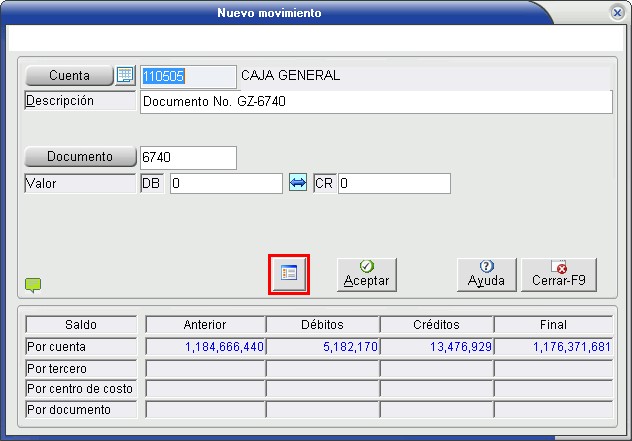1) ¿Qué hace?
Permite adicionar políticas contables y relacionarlas con el plan de cuentas del Sistema Financiero.
2) ¿En dónde está ubicada?
Para acceder a esta funcionalidad, se deben seguir los pasos que se enumeran a continuación, como se muestra en la Ilustración 1
1- Acceder al Sistema "Financiero".
2- Opción "Movimiento contable".
3- Sección "Movimiento Contable".
4- Opción "Políticas"
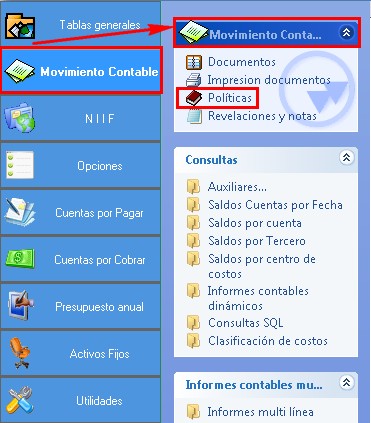
Ilustración 1: "Ubicación Funcionalidad Políticas Contables"
3) ¿Cómo se configura?
Al dar clic en la opción "Políticas" se despliega una ventana como la que se muestra a continuación:
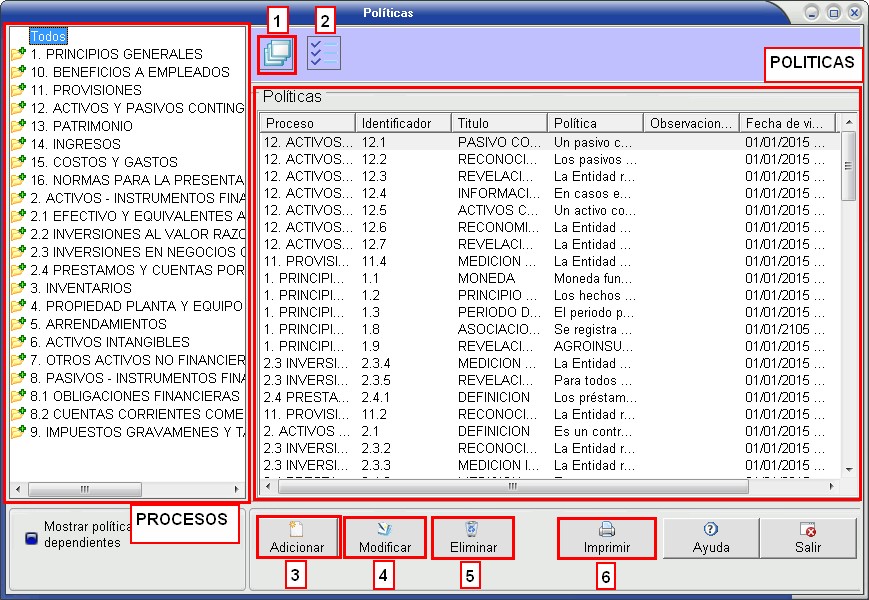
Ilustración 2: "Políticas Contables"
La ventana que se muestra en la Ilustración 2, permite las siguiente operaciones:
- Configuración de procesos: Al dar clic en el botón, se despliega una nueva ventana que permite la creación, modificación y eliminación de las políticas contables. Los procesos se organizan en una estructura de árbol; cada uno puede tener hijos y estos a su vez también. Se debe tener en cuenta que es necesario eliminar todas las políticas asociadas a un proceso previa su eliminación, de lo contrario, el sistema despliega un mensaje de error indicando que existen políticas asociadas al proceso. Igualmente si el proceso tiene hijos.
- Plan de cuentas: Despliega el plan de cuentas del sistema Financiero.
- Adicionar Política: Permite asociar una política al proceso seleccionado. Al dar clic en el botón "Adicionar", se despliega una ventana como la de la siguiente ilustración:

Ilustración 3: "Adicionar políticas"
En la ventana de la ilustración anterior, se cuenta con las pestañas
- Política: Desde donde se ingresan los siguiente datos
- Proceso al que se asocia la política.
- Identificador: Debe ser único. Si ya existe, el sistema informa que el identificador ya ha sido usado.
- Titulo o nombre de la política.
- Vigencia: Fecha desde la cual la política está vigente.
- Activa: Si la casilla de verificación está activa, la política está vigente, de lo contrario, se muestra la fecha en la que se desactivó.
- Política: Es la descripción de la política que se está adicionando.
- Observaciones adicionales sobre la política.
- Cuentas contables asociadas: Permite asociar una o varias cuentas contables a la política. A medida que se adicionan, se listan en la ventana. Se debe dar clic en el botón "+" para agregarla o en "-" para eliminarla.
Adicionalmente, el sistema permite adjuntar un archivo a través del botón ![]() . Para más información sobre la gestión de adjuntos ver Adjuntar archivos.
. Para más información sobre la gestión de adjuntos ver Adjuntar archivos.
- Modificar política: Permite realizar cambios en todos los campos de la política seleccionada. También permite asociar o eliminar cuentas contables contables asociadas a la política.
- Eliminar política: Al eliminar una política, se deja de mostrar en listado de la ventana "Políticas".
- Imprimir: Permite seleccionar el grupo de políticas a imprimir o proceso al que pertenecen. Se permite seleccionar más de un grupo o proceso.